Hoe u uw Microsoft Outlook-agenda verbindt met Alexa
Amazon Echo Microsoft Amazone Alexa / / March 17, 2020
Laatst geupdate op

Een van de nieuwste nieuwe Alexa-functies die in Echo-apparaten zijn ingebouwd, is de mogelijkheid om gebeurtenissen in uw Microsoft-accountagenda te verbinden, synchroniseren en controleren.
Alexa, op Amazon's Echo-apparaten, wordt steeds slimmer naarmate het meer wordt Vaardigheden en functies zijn beschikbaar gemaakt. Een van de nieuwste nieuwe functies is de mogelijkheid om gebeurtenissen in uw Microsoft-accountagenda te verbinden, synchroniseren en controleren.
Voorheen de enige kalender die je kon gebruiken met je Echo-apparaat was van Google. Voor volledige stapsgewijze instructies over dat lees: Hoe u uw Google-agenda verbindt met Amazon Echo.
Koppel Microsoft Agenda aan Alexa
Om uw Microsoft-accountkalender te koppelen, start u de Alexa-app op uw Android of iOS apparaat of op internet op alexa.amazon.com. Log in en ga naar Instellingen> Kalender.
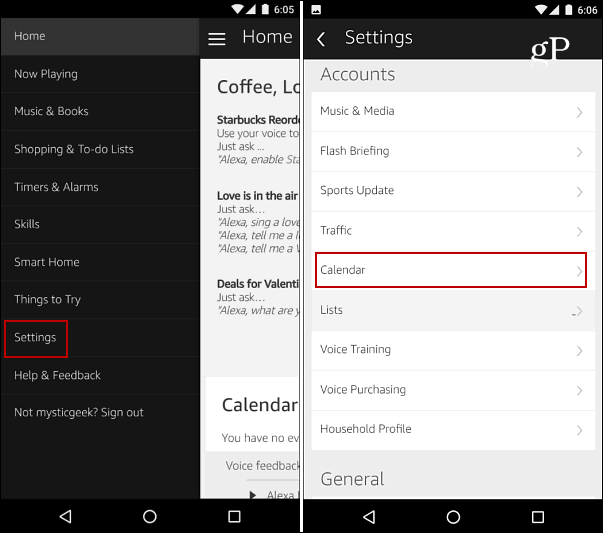
Tik of klik in het volgende scherm op de Microsoft-optie om het account te koppelen. Meld u vervolgens aan met het e-mailadres en wachtwoord van uw Microsoft-account en vink het vakje aan om aangemeld te blijven. Voor uw Microsoft-account kunt u Hotmail, Live,
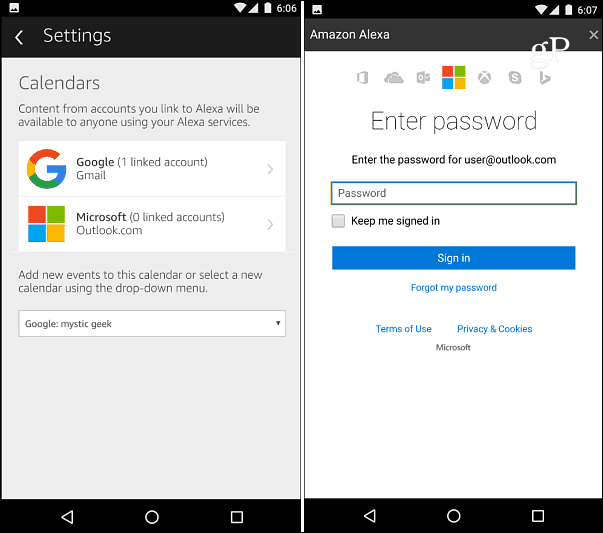
Nadat je bent ingelogd, moet je Alexa toestemming geven om toegang te krijgen tot je Microsoft-profiel en -contacten, evenals je agenda's en andere informatie. Zodra u dat doet, moet u klaar zijn om te gaan.
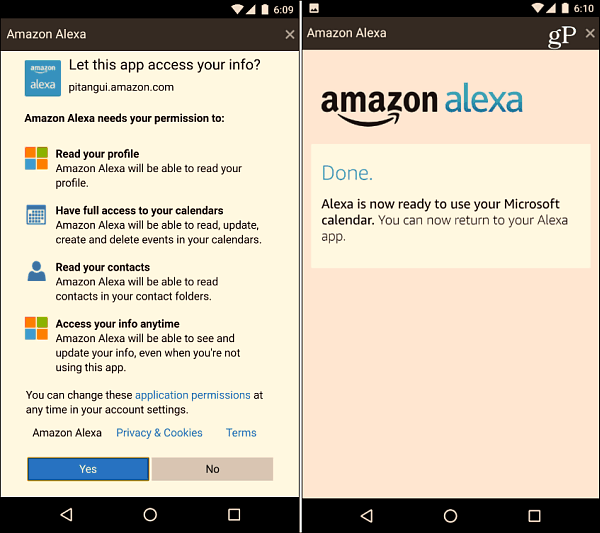
Op het moment van schrijven kunt u slechts één Microsoft-account tegelijk hebben. U kunt echter tegelijkertijd zowel een Google- als een Microsoft-account instellen. Je kunt ook instellen welke je als standaard wilt voor nieuwe evenementen in de agenda-instellingen van de Alexa-app. Druk op het drop-down menu en selecteer degene die je wilt.
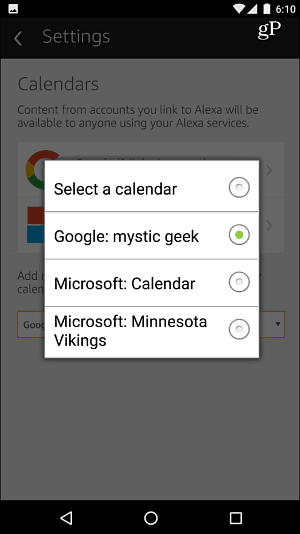
Opsommen
Om de aankomende evenementen in je agenda te krijgen, zeg je: "Alexa, wat staat er in mijn agenda?" Vervolgens leest Alexa de volgende geplande evenementen voor. Als je Google- en Microsoft-agenda's hebt ingesteld, is dit in mijn testen sowieso geen perfecte ervaring. Het lijkt erop dat uw evenementen worden gelezen in de volgorde waarin ze zijn gepland, en geen manier om te zien in welke agenda de gebeurtenis was gepland. U wilt dus mogelijk uw Outlook-agenda's naar Gmail migreren of alleen de Outlook-agenda gebruiken.
Je kunt ook een afspraak met je stem aan je agenda toevoegen. Zeg gewoon "voeg een evenement toe aan mijn agenda" en Alexa zal een aantal vervolgvragen stellen en de datum, tijd en naam van het evenement verifiëren. Dat wordt natuurlijk ook gesynchroniseerd met uw agenda, zodat u deze op een pc of mobiel apparaat kunt bekijken.
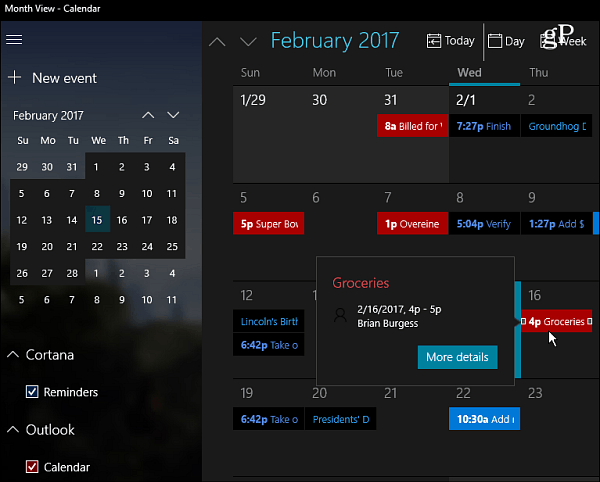
Terwijl je kunt instellen Cortana-herinneringen weer te geven op de Agenda-app in Windows 10, Alexa leest die niet voor. Hopelijk zien we meer verbeteringen als deze functie wordt bijgewerkt en verfijnd.
Toch is dit veelbelovend voor degenen onder ons die in het Microsoft-ecosysteem leven. De toevoeging van meer Microsoft-services zoals Groove Music en betere Cortana-integratie zoals de aankomende Cortana stelde herinneringen voor functie in Creators Update zou zeker welkom zijn.

